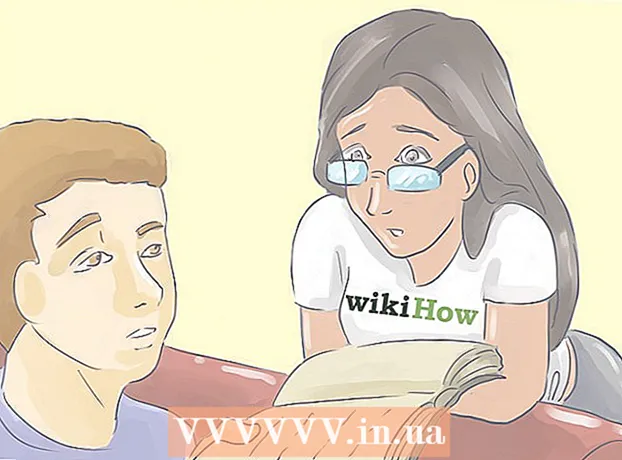உள்ளடக்கம்
- அடியெடுத்து வைக்க
- 5 இன் முறை 1: விண்டோஸ் 8 இலிருந்து நிறுவல் நீக்கு
- 5 இன் முறை 2: விண்டோஸ் 7 இலிருந்து நிறுவல் நீக்கு
- 5 இன் முறை 3: விண்டோஸ் எக்ஸ்பியிலிருந்து நிறுவல் நீக்கு
- 5 இன் முறை 4: போக்கி கோப்புறையை நீக்கு
- 5 இன் 5 முறை: போக்கி துணை நிரல்கள் மற்றும் நீட்டிப்புகளை நீக்குதல்
- உதவிக்குறிப்புகள்
உங்கள் கணினிக்கு தீங்கு விளைவிக்கும் பிற நிரல்களுடன் போக்கி வந்திருக்கலாம் என்பதால், அதனுடன் தொடர்புடைய உள்ளடக்கத்துடன் அதை நீக்க விரும்பலாம் என்பது நினைத்துப் பார்க்க முடியாது. இந்த கட்டுரையின் முடிவில் உள்ள பிரிவுகளைப் பார்க்கவும், “போக்கி துணை நிரல்கள் மற்றும் நீட்டிப்புகளை நீக்குதல்” அல்லது “போக்கி கோப்புறை கோப்புறையை அகற்றுதல்”, தொடர்புடைய எல்லா கோப்புகளும் கணினியிலிருந்து அகற்றப்பட்டுள்ளன என்பதை உறுதிப்படுத்தவும். தீங்கு விளைவிக்கும் கோப்புகளைக் கண்டறிந்து அகற்ற தீம்பொருள் கண்டறிதல் மென்பொருளைப் பயன்படுத்துவதையும் நீங்கள் பரிசீலிக்கலாம்.
அடியெடுத்து வைக்க
5 இன் முறை 1: விண்டோஸ் 8 இலிருந்து நிறுவல் நீக்கு
 அழகைப் பட்டியைக் காண விண்டோஸ் + சி ஐ அழுத்தவும். "அமைப்புகள்" என்பதைக் கிளிக் செய்க.
அழகைப் பட்டியைக் காண விண்டோஸ் + சி ஐ அழுத்தவும். "அமைப்புகள்" என்பதைக் கிளிக் செய்க.  “கண்ட்ரோல் பேனல்” என்பதைக் கிளிக் செய்து, “மேலும் அமைப்புகள்” என்பதைக் கிளிக் செய்ய கீழே உருட்டவும்.
“கண்ட்ரோல் பேனல்” என்பதைக் கிளிக் செய்து, “மேலும் அமைப்புகள்” என்பதைக் கிளிக் செய்ய கீழே உருட்டவும். “நிரல்கள்” என்பதன் கீழ் “ஒரு நிரலை நிறுவல் நீக்கு” என்பதைக் கிளிக் செய்க.”
“நிரல்கள்” என்பதன் கீழ் “ஒரு நிரலை நிறுவல் நீக்கு” என்பதைக் கிளிக் செய்க.”  நிறுவப்பட்ட நிரல்களின் பட்டியலில் போக்கியைக் கண்டுபிடித்து “அகற்று” என்பதைக் கிளிக் செய்க.”
நிறுவப்பட்ட நிரல்களின் பட்டியலில் போக்கியைக் கண்டுபிடித்து “அகற்று” என்பதைக் கிளிக் செய்க.” - “ஹோஸ்ட் ஆப் சர்வீஸ்” அல்லது “ஸ்டார்ட் மெனு” போன்ற போக்கியுடன் தொடர்புடைய பிற நிரல்கள் இருந்தால், அவற்றை அகற்றவும் இந்த செயல்முறையை மீண்டும் செய்யலாம்.
 நிரலை நீக்க வேண்டுமா என்று கேட்டால் “ஆம்” என்பதைக் கிளிக் செய்க. நிரல் உங்கள் கணினியிலிருந்து அகற்றப்படும்.
நிரலை நீக்க வேண்டுமா என்று கேட்டால் “ஆம்” என்பதைக் கிளிக் செய்க. நிரல் உங்கள் கணினியிலிருந்து அகற்றப்படும். - உங்கள் கணினியிலிருந்து மென்பொருளை அகற்றுவதில் உங்களுக்கு இன்னும் சிக்கல்கள் இருந்தால், கூடுதல் கோப்புகள் உங்கள் உலாவியில் வைக்கப்படலாம். இந்த கட்டுரையின் முடிவில் "போக்கி துணை நிரல்கள் மற்றும் நீட்டிப்புகளை நீக்குதல்" பகுதியைப் படியுங்கள். எல்லா கோப்புகளும் நீக்கப்பட்டன என்பதை உறுதிப்படுத்த "போக்கி கோப்புறையை நீக்குதல்" பகுதியையும் காண்க.
5 இன் முறை 2: விண்டோஸ் 7 இலிருந்து நிறுவல் நீக்கு
 விண்டோஸ் விசையை அழுத்தி மெனுவிலிருந்து "கண்ட்ரோல் பேனல்" ஐத் தேர்ந்தெடுக்கவும்.
விண்டோஸ் விசையை அழுத்தி மெனுவிலிருந்து "கண்ட்ரோல் பேனல்" ஐத் தேர்ந்தெடுக்கவும். கண்ட்ரோல் பேனலில், "நிரல்கள்" தலைப்பின் கீழ் "நிரலை நிறுவல் நீக்கு" என்பதைக் கிளிக் செய்க.
கண்ட்ரோல் பேனலில், "நிரல்கள்" தலைப்பின் கீழ் "நிரலை நிறுவல் நீக்கு" என்பதைக் கிளிக் செய்க. நிரல்களின் பட்டியலில் உள்ள "போக்கி" என்ற முக்கிய பயன்பாட்டைக் கண்டுபிடித்து கிளிக் செய்க. சாளரத்தின் மேலே உள்ள "நீக்கு" பொத்தானைக் கிளிக் செய்க அல்லது அதன் மீது வலது கிளிக் செய்து "நீக்கு" என்பதைத் தேர்வுசெய்க.
நிரல்களின் பட்டியலில் உள்ள "போக்கி" என்ற முக்கிய பயன்பாட்டைக் கண்டுபிடித்து கிளிக் செய்க. சாளரத்தின் மேலே உள்ள "நீக்கு" பொத்தானைக் கிளிக் செய்க அல்லது அதன் மீது வலது கிளிக் செய்து "நீக்கு" என்பதைத் தேர்வுசெய்க.  நிரலை நீக்க விரும்புகிறீர்களா என்று கேட்டால் "ஆம்" என்பதைக் கிளிக் செய்க அல்லது இன்னும் தொடர்புடைய நிரல்கள் உள்ளன என்று உங்கள் கணினி எச்சரித்தால் "அகற்று" என்பதைக் கிளிக் செய்க. நிரல் உங்கள் கணினியிலிருந்து அகற்றப்படும்.
நிரலை நீக்க விரும்புகிறீர்களா என்று கேட்டால் "ஆம்" என்பதைக் கிளிக் செய்க அல்லது இன்னும் தொடர்புடைய நிரல்கள் உள்ளன என்று உங்கள் கணினி எச்சரித்தால் "அகற்று" என்பதைக் கிளிக் செய்க. நிரல் உங்கள் கணினியிலிருந்து அகற்றப்படும். 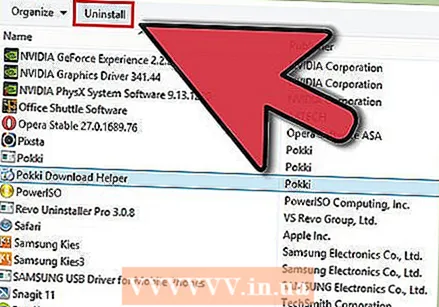 போக்கியை முற்றிலுமாக அகற்ற, மேலே உள்ள அதே முறையைப் பயன்படுத்தி விண்டோஸ் நிரல் மேலாளரில் எஞ்சியிருக்கும் "போக்கி பதிவிறக்க உதவி" ஐ நீக்க வேண்டும்.
போக்கியை முற்றிலுமாக அகற்ற, மேலே உள்ள அதே முறையைப் பயன்படுத்தி விண்டோஸ் நிரல் மேலாளரில் எஞ்சியிருக்கும் "போக்கி பதிவிறக்க உதவி" ஐ நீக்க வேண்டும்.- உங்கள் கணினியிலிருந்து மென்பொருளை அகற்றுவதில் உங்களுக்கு இன்னும் சிக்கல்கள் இருந்தால், கூடுதல் கோப்புகள் உங்கள் உலாவியில் வைக்கப்படலாம். இந்த கட்டுரையின் முடிவில் "போக்கி துணை நிரல்கள் மற்றும் நீட்டிப்புகளை நீக்குதல்" பகுதியைப் படியுங்கள். எல்லா கோப்புகளும் நீக்கப்பட்டன என்பதை உறுதிப்படுத்த "போக்கி கோப்புறையை நீக்குதல்" பகுதியையும் காண்க.
 அதைச் சேமித்து உங்கள் கணினியை மறுதொடக்கம் செய்யுங்கள்.
அதைச் சேமித்து உங்கள் கணினியை மறுதொடக்கம் செய்யுங்கள்.
5 இன் முறை 3: விண்டோஸ் எக்ஸ்பியிலிருந்து நிறுவல் நீக்கு
 “தொடக்க” மெனுவைக் கிளிக் செய்து “கண்ட்ரோல் பேனல்” என்பதைத் தேர்ந்தெடுக்கவும்.”
“தொடக்க” மெனுவைக் கிளிக் செய்து “கண்ட்ரோல் பேனல்” என்பதைத் தேர்ந்தெடுக்கவும்.”  “சேர் மற்றும் அகற்று நிரல்கள்” என்பதைக் கிளிக் செய்க.”
“சேர் மற்றும் அகற்று நிரல்கள்” என்பதைக் கிளிக் செய்க.”  நிறுவப்பட்ட நிரல்களின் பட்டியலில் போக்கியைக் கண்டுபிடித்து “அகற்று” என்பதைக் கிளிக் செய்க.”
நிறுவப்பட்ட நிரல்களின் பட்டியலில் போக்கியைக் கண்டுபிடித்து “அகற்று” என்பதைக் கிளிக் செய்க.”  உங்கள் கணினி “நீங்கள் போக்கியை அகற்ற விரும்புகிறீர்களா?” என்று கேட்கும்போது “ஆம்” என்பதைக் கிளிக் செய்க.உங்கள் கணினி நிரலை அகற்றும்.
உங்கள் கணினி “நீங்கள் போக்கியை அகற்ற விரும்புகிறீர்களா?” என்று கேட்கும்போது “ஆம்” என்பதைக் கிளிக் செய்க.உங்கள் கணினி நிரலை அகற்றும். - உங்கள் கணினியிலிருந்து மென்பொருளை அகற்றுவதில் உங்களுக்கு இன்னும் சிக்கல்கள் இருந்தால், கூடுதல் கோப்புகள் உங்கள் உலாவியில் வைக்கப்படலாம். இந்த கட்டுரையின் முடிவில் "போக்கி துணை நிரல்கள் மற்றும் நீட்டிப்புகளை நீக்குதல்" பகுதியைப் படியுங்கள். எல்லா கோப்புகளும் நீக்கப்பட்டன என்பதை உறுதிப்படுத்த "போக்கி கோப்புறையை நீக்குதல்" பகுதியையும் காண்க.
5 இன் முறை 4: போக்கி கோப்புறையை நீக்கு
மேலே உள்ள முறைகளைப் பயன்படுத்தி போக்கி கோப்புறையை நீக்க முடியாவிட்டால், கோப்புறையை நீக்க முயற்சிக்கவும்.
 "தொடங்கு" என்பதைக் கிளிக் செய்து "கணினி" என்பதற்குச் செல்லவும்.’
"தொடங்கு" என்பதைக் கிளிக் செய்து "கணினி" என்பதற்குச் செல்லவும்.’ - விண்டோஸ் 8.1 இல், பெயர் "இந்த பிசி" என்று மாற்றப்பட்டுள்ளது. அதைத் திறக்க விண்டோஸ் + சி என்பதைக் கிளிக் செய்து, "தேடல்" என்பதைக் கிளிக் செய்க. விண்டோஸ் 8 இல் “கணினி” அல்லது விண்டோஸ் 8.1 இல் “இந்த பிசி” எனத் தட்டச்சு செய்க. பின்னர் இடது சட்டகத்தில் தொடர்புடைய நிரலைக் கிளிக் செய்க.
 மேலே உள்ள தலைப்புப் பட்டியில், “கணினி” என்ற உரை மற்றும் அம்புடன் “% localappdata%” என தட்டச்சு செய்க.
மேலே உள்ள தலைப்புப் பட்டியில், “கணினி” என்ற உரை மற்றும் அம்புடன் “% localappdata%” என தட்டச்சு செய்க. “Enter” ஐ அழுத்தி “Pokki” கோப்புறையில் சொடுக்கவும்."போக்கி பதிவிறக்க உதவி" தவிர அனைத்து கோப்புகளையும் நீக்கு.
“Enter” ஐ அழுத்தி “Pokki” கோப்புறையில் சொடுக்கவும்."போக்கி பதிவிறக்க உதவி" தவிர அனைத்து கோப்புகளையும் நீக்கு.  உங்கள் கணினியை மறுதொடக்கம் செய்யுங்கள். உங்கள் கணினியிலிருந்து போக்கியை முழுவதுமாக அகற்ற, முந்தைய படிகளை மீண்டும் செய்து, மேலே உள்ள அதே முறையைப் பயன்படுத்தி “போக்கி பதிவிறக்க உதவி” கோப்புறையை நீக்கவும்.
உங்கள் கணினியை மறுதொடக்கம் செய்யுங்கள். உங்கள் கணினியிலிருந்து போக்கியை முழுவதுமாக அகற்ற, முந்தைய படிகளை மீண்டும் செய்து, மேலே உள்ள அதே முறையைப் பயன்படுத்தி “போக்கி பதிவிறக்க உதவி” கோப்புறையை நீக்கவும்.
5 இன் 5 முறை: போக்கி துணை நிரல்கள் மற்றும் நீட்டிப்புகளை நீக்குதல்
நீங்கள் போக்கியை நிறுவல் நீக்கியிருந்தால், ஆனால் நிரல் அல்லது நிரல்களால் செய்யப்பட்ட மாற்றங்களை நீங்கள் தொடர்ந்து சந்தித்தால், தொடர்புடைய நிறுவப்பட்ட துணை நிரல்கள் அல்லது நீட்டிப்புகளை அகற்ற வேண்டியது அவசியம்.
 Google Chrome இல், உலாவி சாளரத்தின் மேல் வலது மூலையில் உள்ள மூன்று கிடைமட்ட கோடுகளுடன் ஐகானைக் கிளிக் செய்க. "கூடுதல் கருவிகள்" மீது வட்டமிட்டு புதிய கீழ்தோன்றும் மெனுவில் "நீட்டிப்புகள்" என்பதைக் கிளிக் செய்க. உங்கள் கணினியிலிருந்து அதை அகற்ற போக்கி நீட்டிப்பைக் கண்டுபிடித்து குப்பை கேன் ஐகானைக் கிளிக் செய்க.
Google Chrome இல், உலாவி சாளரத்தின் மேல் வலது மூலையில் உள்ள மூன்று கிடைமட்ட கோடுகளுடன் ஐகானைக் கிளிக் செய்க. "கூடுதல் கருவிகள்" மீது வட்டமிட்டு புதிய கீழ்தோன்றும் மெனுவில் "நீட்டிப்புகள்" என்பதைக் கிளிக் செய்க. உங்கள் கணினியிலிருந்து அதை அகற்ற போக்கி நீட்டிப்பைக் கண்டுபிடித்து குப்பை கேன் ஐகானைக் கிளிக் செய்க.  பயர்பாக்ஸில், உலாவி சாளரத்தின் மேல் வலது மூலையில் உள்ள மூன்று கிடைமட்ட கோடுகளுடன் ஐகானைக் கிளிக் செய்க. "துணை நிரல்கள்" என்பதைக் கிளிக் செய்து, பின்னர் "நீட்டிப்புகள்" என்பதைக் கிளிக் செய்க. கோப்புகளை நீக்க போக்கி நீட்டிப்பைக் கண்டுபிடித்து நீக்கு என்பதைக் கிளிக் செய்க.
பயர்பாக்ஸில், உலாவி சாளரத்தின் மேல் வலது மூலையில் உள்ள மூன்று கிடைமட்ட கோடுகளுடன் ஐகானைக் கிளிக் செய்க. "துணை நிரல்கள்" என்பதைக் கிளிக் செய்து, பின்னர் "நீட்டிப்புகள்" என்பதைக் கிளிக் செய்க. கோப்புகளை நீக்க போக்கி நீட்டிப்பைக் கண்டுபிடித்து நீக்கு என்பதைக் கிளிக் செய்க. 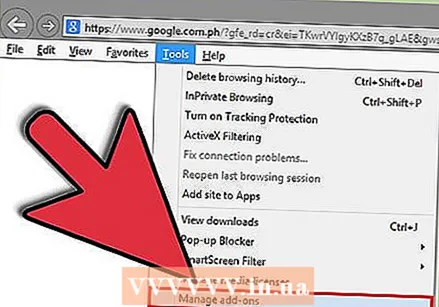 இன்டர்நெட் எக்ஸ்ப்ளோரரில், மேல் வலது மூலையில் உள்ள கருவிகளைக் கிளிக் செய்க. பின்னர் "துணை நிரல்களை நிர்வகி" என்பதைக் கிளிக் செய்க. போக்கி நீட்டிப்புக்குச் சென்று அதை ஒரு முறை சொடுக்கவும். கீழ் பெட்டியில், "மேலும் தகவல்" என்பதைக் கிளிக் செய்க. நீட்டிப்பை முழுவதுமாக அகற்ற அகற்று என்பதைக் கிளிக் செய்க.
இன்டர்நெட் எக்ஸ்ப்ளோரரில், மேல் வலது மூலையில் உள்ள கருவிகளைக் கிளிக் செய்க. பின்னர் "துணை நிரல்களை நிர்வகி" என்பதைக் கிளிக் செய்க. போக்கி நீட்டிப்புக்குச் சென்று அதை ஒரு முறை சொடுக்கவும். கீழ் பெட்டியில், "மேலும் தகவல்" என்பதைக் கிளிக் செய்க. நீட்டிப்பை முழுவதுமாக அகற்ற அகற்று என்பதைக் கிளிக் செய்க.  மாற்றங்கள் நடைமுறைக்கு வர உலாவியை மூடி மீண்டும் திறக்கவும்.
மாற்றங்கள் நடைமுறைக்கு வர உலாவியை மூடி மீண்டும் திறக்கவும்.
உதவிக்குறிப்புகள்
- நிரலை அகற்றிய பிறகு, ஒரு கணக்கெடுப்பு சாளரம் தோன்றக்கூடும். நீங்கள் கேள்விகளுக்கு பதிலளிக்கலாம் மற்றும் "அனுப்பு" என்பதைக் கிளிக் செய்யலாம் அல்லது பக்கத்தை மூடுவதன் மூலம் புறக்கணிக்கலாம்.